안드로이드 폰 재설정을위한 트릭
"그래서 넥서스 5를 판매 하려다가 나에게 갔다.공장 출하시 설정에서 초기화하십시오. 30 분 넘게 지우개 소리가 들렸습니다. 정상입니까? 그냥 그냥 놓아야합니까? 재부팅을 시도했지만 아무 것도 작동하지 않습니다. "
- Android 중심가 포럼
많은 사용자가 자신의지우는 동안 Nexus 7/6/5가 멈 춥니 다. Android를 사용하는 사용자는 시스템의 개방성을 즐기고 응원하여 변경 가능한 기능을 얻을 수 있습니다. 그리고 그들은 항상 공장에서 안드로이드 전화를 재설정해야합니다. 안드로이드 화면 지우기에 붙어, 사용자는 무엇을 고칠 수 있습니까? 이 기사를 읽고 유용한 트릭을 찾아보십시오.

1 부. Android 휴대 전화가 루프 지우기에 멈추는 이유
스마트 폰의 속도가 느려지면이전보다 훨씬 많은 Android 사용자가 더 많은 공간을 확보하고 운영 체제를 최적화하기 위해 Android 휴대 전화를 뿌리거나 초기화하여 더 나은 사용자 환경을 제공 할 수 있습니다.
하지만 정기적으로 Android 휴대 전화를 뿌리거나공장 초기화는 또한 문제를 일으킬 수 있습니다. 이 과정에서 스마트 폰이 쉽게 멈추게됩니다. 적시에 정리가 필요하지만 Android 휴대 전화를 적절한 환경에서 적절한 환경으로 설정하십시오.
2 부. 안드로이드 팩토리 리셋을 고치는 방법
이런 종류의 Android 지우기 루프 인 Nexus 5안드로이드 전화가 가장 높은 속도 로이 문제를 만날 수있는 하나가 될 수 있습니다. 여기서는 인터넷 친구로부터 두 가지 트릭을 수집하여 Google Nexus 5가 지워지지 않도록 수정합니다 (다른 Android 휴대 전화에도 적용됨).
트릭 1 : 대기
특정 사용자의 경우이 항목을 만난다면문제는 30 분 정도 기다리는 것이 좋습니다. 스마트 폰이 제대로 작동하면 자동으로 다음 단계가 진행될 수 있습니다. 오랜 시간 동안 지속되면 다른 솔루션을 사용하여 시도 할 수 있습니다.
트릭 2 : 복구 모드로 안드로이드 지우기 루프 수정
안드로이드 복구 모드는 많은 것을 고칠 수있는 쉬운 방법입니다Android에서 문제가 발생했습니다. 아래에서는 예를 들어 Nexus 5를 사용하여 복구 모드로 들어가는 방법과 기기를 초기화하여 기기에서 Android 지우기 루프를 해결하도록 안내합니다.
- Nexus 5를 끄고 휴대 전화가 켜질 때까지 볼륨 작게, 볼륨 크게, 전원 버튼을 동시에 길게 누릅니다.
- 화면의 화살표가있는 "시작"을 찾으면 볼륨 작게를 두 번 눌러 "복구 모드"를 강조 표시 한 다음 전원을 눌러 확인하십시오.
- 빨간색 느낌표가있는 Android 로봇 아이콘이 표시되고 "명령이 없습니다"라는 단어가 표시되면 전원 버튼을 누른 상태에서 볼륨 크게를 누릅니다.
- "데이터 초기화 / 초기화"로 스크롤하고 전원 버튼을 눌러 선택합니다. 그런 다음 "예 - 모든 사용자 데이터 지우기"를 선택하고 선택을 확인하십시오. Nexus 5를 재부팅하십시오.

트릭 3. Android 용 ReiBoot로 인한 Android 지우기 문제 해결
복구 모드가 여전히 Android를 수정하지 못한 경우지우개가 붙어있다. 마지막 수단은 기기에서 Android OS를 복구하는 것입니다. Android 용 ReiBoot는 안드로이드 시스템을 복구 할 수있는 쉬운 방법을 제공하는 권장 프로그램입니다. 안드로이드가 간단한 클릭으로 지우기 / 부팅 화면 / 검은 색 화면 / 명령 없음 오류를 고수 할 수 있습니다.
1 단계설치 후 Android 용 ReiBoot를 실행합니다. 안드로이드 장치를 USB 케이블로 컴퓨터에 연결하고 "안드로이드 시스템 복구"를 클릭하십시오.

2 단계다음 화면에서 "지금 복구"버튼을 클릭해야합니다.
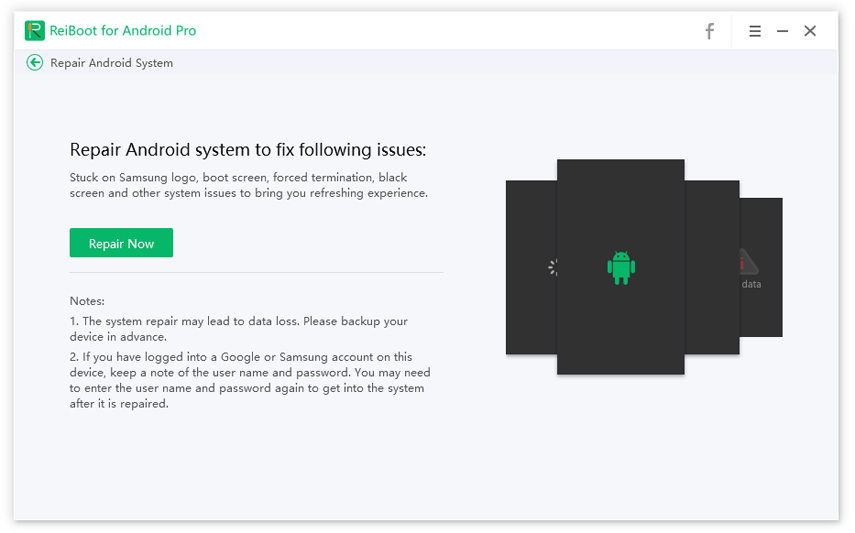
3 단계브랜드, 시리즈, 모델, 국가 및 이동 통신사와 같은 기기 정보를 선택하고 '다음'버튼을 클릭하십시오.
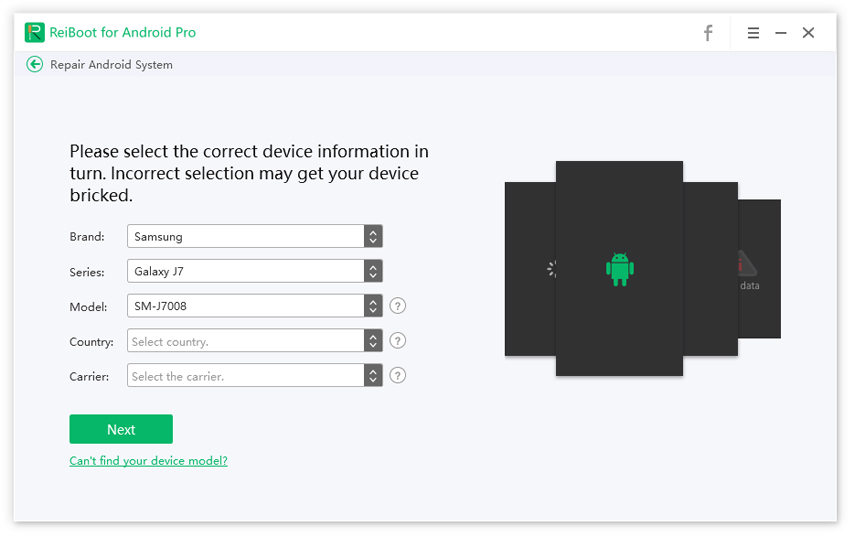
4 단계Android 용 ReiBoot가 이제 해당 장치에 적합한 펌웨어 패키지를 다운로드합니다. 다운로드가 완료 될 때까지 기다리십시오.

5 단계다운로드가 완료되면 "지금 복구"버튼을 클릭하십시오. "계속"버튼을 클릭해야하는 팝업 메시지가 나타납니다.

6 단계화면의 지시에 따라 수행합니다.그에 따라 필요한 조치. 복구 프로세스가 시작되고 완료하는 데 약간의 시간이 소요됩니다. 완료되면 "복구 프로세스가 완료되었습니다"라는 메시지가 나타납니다.

결론
대부분의 경우 사용자는 우리가 사용하는 방법을 사용할 수 있습니다.안드로이드 복구 지우기를 해결하기 위해 언급하지만, 그것은 또한 당신이 안드로이드 스마트 폰의 모든 데이터를 잃게됩니다 단점이 있습니다. Tenorshare Android Data Recovery를 사용하여 시도해 볼 수있는이 소프트웨어는 잃어버린 데이터를 복구하고 안드로이드 전화를보다 잘 관리 할 수 있도록 궁극적 인 솔루션을 제공합니다.









